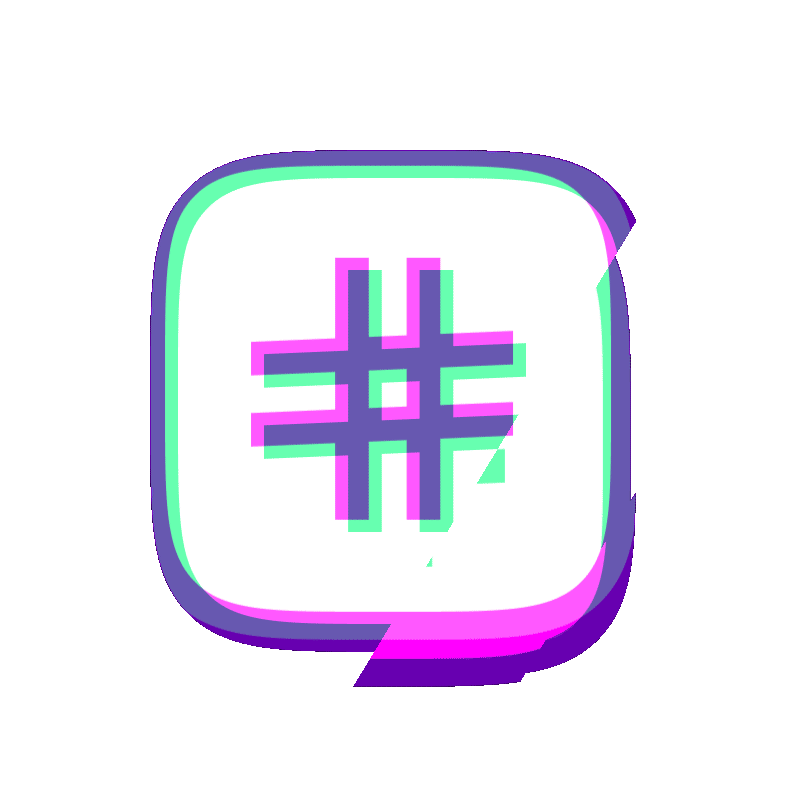Protege tu teléfono frente a accesos no deseados
- Activa la autenticación de dos factores en tu cuenta de Apple: abre Ajustes > [tu nombre] > Inicio de sesión y seguridad, y toca «Autenticación de dos factores» si dice «Desactivada». Sigue las instrucciones en pantalla para activarla.
- Elige una contraseña segura: abre Ajustes > Face (o Touch) ID y código de acceso > pulsa «Activar código de acceso» o «Cambiar código de acceso», después pulsa «Opciones de código de acceso» y elige el tipo o la longitud del código de acceso que deseas utilizar.
- Utiliza la biometría: abre Ajustes > Face (o Touch) ID & Passcode. Sigue las instrucciones que aparecen en pantalla para registrar tu cara o huella dactilar.
Desactivar los servicios de localización
- Abre Ajustes > [tu nombre] > Buscar dispositivos y desactiva «Buscar mi iPhone».
Eliminar dispositivos conectados no deseados
- Ve a la aplicación Buscar dispositivos en tu iPhone.
- Pulsa Dispositivos en la parte inferior de la pantalla y, a continuación, pulsa el nombre del dispositivo que no reconozcas.
- Pulsa Eliminar este dispositivo y, a continuación, pulsa Eliminar.
- Haz una comprobación de seguridad: en tu iPhone, ve a Configuración > Privacidad y seguridad > Comprobación de seguridad.
Más información sobre el «modo de aislamiento»
El modo de aislamiento ayuda a proteger los dispositivos contra ciberataques extremadamente raros y muy sofisticados. Más información.
- Abre la app Ajustes.
- Toca Privacidad y seguridad.
- Desplázate hacia abajo, toca Modo de aislamiento y, a continuación, toca Activar el modo de aislamiento.
- Toca Activar el modo de aislamiento.
- Toca Activar y reiniciar, e introduce el código del dispositivo
Cuando el modo de aislamiento está activado, el dispositivo no funciona como suele hacerlo normalmente. Para reducir la superficie que podría atacar el spyware mercenario altamente personalizado, por motivos de seguridad se limitan de forma estricta determinadas aplicaciones, sitios web y prestaciones, y es posible que algunas experiencias no estén disponibles en absoluto.